
- •Информационная система управления торгово-закупочным предприятием на базе субд ms Access
- •Оглавление
- •1. Описание информационных объектов базы данных.
- •2.1. Создание таблицы «Кадры».
- •2.2. Конструирование других таблиц бд. Таблицы Клиенты и Поставщики .
- •Таблицы Заказы и Заказ-Товар.
- •3. Построение схемы данных.
- •4. Разработка форм базы данных.
- •4.1. Общие сведения о формах базы данных (Приложение).
- •4.2. Создание форм для ввода данных в таблицы "Кадры", "Клиенты", "Поставщики".
- •5. Создание формы «Склад».
- •1) Решение первой задачи.
- •2) Решение второй задачи.
- •3) Решение третьей задачи.
- •6. Создание сложной формы «Прием заказов».
- •6.1. Требования к форме "Прием заказов".
- •6.2. Создание запроса и построение главной формы «Прием заказов».
- •Выражение1:[Кадры]![Фамилия сотрудника]&" "&Left([Кадры]![Имя сотрудника];1)&"."& Left([Кадры]![Отчество сотрудника];1) & "."
- •6.3. Создание запроса и построение подчиненной формы.
- •6.4. Построение сложной формы "Прием заказов".
- •7. Создание пользовательского интерфейса.
- •Заключение
- •1. Свойство поля Подстановка таблицы бд.
- •2. Поле объекта ole
- •3. Общие сведения о формах базы данных
- •4. Проектирование запросов базы данных.
- •Литература
7. Создание пользовательского интерфейса.
База данных (или приложение) должна быть организована так, чтобы с ней мог работать неподготовленный пользователь. Для этого разрабатывается простой и удобный интерфейс, предназначенный для защиты базы данных от ошибок при вводе данных, а также от возникновения незапланированных ситуаций. Сообщения об ошибках должны быть понятны неподготовленному пользователю (часть таких сообщений уже сконструирована).
Готовое приложение должно обеспечивать максимально простую и надежную работу с базой данных. Нежелательно при этом использование стандартных средств, предоставляемых оболочкой MS Access, поскольку это требует высокой квалификации пользователя. Кроме того, возможность редактирования объектов базы данных приводит к нарушению работоспособности приложения.
Прежде всего, следует защитить базу данных от несанкционированного открытия. Пароль для открытия базы данных задается с помощью команды: Работа с БД-Зашифровать паролем, при этом БД должна быть открыта Монопольно.
При разработке и при заполнении данными база данных сильно увеличивается в объеме. Это является свойством СУБД MS Access. Поэтому рекомендуется периодически выполнять сжатие базы данных. Эта процедура устраняет излишнюю фрагментацию страниц за счет более компактного размещения записей, оставляя сам файл базы данных в рабочем состоянии. Чтобы выполнить сжатие текущего файла БД, нужно выполнить команду: Файл (кнопка Office), меню Управление-Сжать и восстановить базу данных. При этом файл базы данных будет переписан под тем же именем (объем уменьшается в 3 раза).
Далее следует предохранить БД от ошибочных действий. Можно сделать следующее.
Создать главную кнопочную форму для запуска всех необходимых форм, таблиц, запросов, отчетов, обеспечить автоматическое открытие этой формы при запуске приложения.
Скрыть окно базы данных, стандартные меню и панели инструментов MS Access.
Создать пользовательские меню и панели инструментов, которые будут автоматически появляться в уместных ситуациях.
В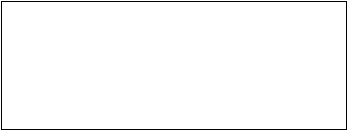 Microsoft
Access имеется
программа-мастер для разработки и
редактирования стандартной кнопочной
формы. Этот мастер называется Диспетчером
кнопочных форм,
который запускается из меню: в
MS
Office
2010: лента
Работа с базами данных, меню
Администратор; в
MS
Office
2007:
лента Работа
с базами данных,
Диспетчер
кнопочных форм.
Диспетчер кнопочных форм позволяет
создать многостраничную кнопочную
форму, каждая кнопка которой позволяет
выполнить одну из следующих команд:
переход к другой кнопочной форме (другой
странице); открытие формы в режиме
добавления или редактирования; открытие
отчета; изменение кнопочной формы; выход
из приложения; запуск макроса или
программы и др.
Microsoft
Access имеется
программа-мастер для разработки и
редактирования стандартной кнопочной
формы. Этот мастер называется Диспетчером
кнопочных форм,
который запускается из меню: в
MS
Office
2010: лента
Работа с базами данных, меню
Администратор; в
MS
Office
2007:
лента Работа
с базами данных,
Диспетчер
кнопочных форм.
Диспетчер кнопочных форм позволяет
создать многостраничную кнопочную
форму, каждая кнопка которой позволяет
выполнить одну из следующих команд:
переход к другой кнопочной форме (другой
странице); открытие формы в режиме
добавления или редактирования; открытие
отчета; изменение кнопочной формы; выход
из приложения; запуск макроса или
программы и др.
На каждой странице кнопочной формы можно разместить до восьми кнопок. Можно предусмотреть кнопки для перехода к другим страницам, например, к предыдущей или последующей. Подробная информация о создании, изменении и удалении кнопочных форм содержится в справочной системе СУБД.
Для создания главной кнопочной формы воспользуемся обычной формой (рис.19) с кнопками открытия других форм, таблиц и т.д.
Функцию открытия необходимой формы задается кнопке при ее нанесении на главную кнопочную форму в режиме конструктора при включенной кнопке Мастера на Панели элементов в ходе диалога. Открытие таблиц таким способом не предусмотрено. Для открытия таблиц необходимо разработать макросы: выбрать объект базы данных Макросы, нажать кнопку Создать и в открывшемся окне конструктора выбрать из списка макрокоманд операцию открытия таблицы, внизу окна задать имя открываемой таблицы и режим ее открытия. Созданный макрос затем назначается событию нажатия кнопки в окне ее свойств.
На форму можно поместить: поля для текущей даты и времени, рисунок (окно Свойства, вкладка Макет, свойство Рисунок), а также обеспечить всплывающие подсказки ко всем кнопкам (свойство Всплывающая подсказка на вкладке Другие). Некоторые Свойства формы (вкладка Макет) целесообразно изменить следующим образом:
Кнопки перехода – Нет, т.к. нет других записей, есть только объекты на форме;
Полосы прокрутки - Отсутствуют;
Кнопки размеров окна – Отсутствуют;
Кнопка закрытия – Нет, т.к. закрытие производится нажатием кнопки "Выход".

Рис. 19. Главная кнопочная форма приложения.
М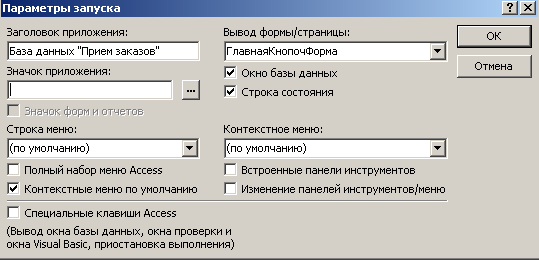 ожно
обеспечить автоматическое открытие
главной формы при запуске приложения
в средеMicrosoft
Access без
возможности доступа к инструментам
приложения. Для этого нужно выбрать ее
из списка "Вывод формы/страницы"
в диалоговом окне "Параметры
запуска"
(для Windows XP), которое открывается по
команде "Сервис
→
Параметры запуска"
(рис.20).
ожно
обеспечить автоматическое открытие
главной формы при запуске приложения
в средеMicrosoft
Access без
возможности доступа к инструментам
приложения. Для этого нужно выбрать ее
из списка "Вывод формы/страницы"
в диалоговом окне "Параметры
запуска"
(для Windows XP), которое открывается по
команде "Сервис
→
Параметры запуска"
(рис.20).
Рис. 20. Окно параметров запуска БД.
При этом имеется возможность задать заголовок приложения, который будет использоваться вместо стандартного заголовка, и выбрать другой значок для приложения вместо стандартного ключа Access. Приложение будет запускаться так, как будто на компьютере Microsoft Access вовсе нет.
Можно даже заменить стандартную заставку, которая появляется на экране в течение нескольких секунд при загрузке Microsoft Access. Для этого достаточно в папку, содержащую приложение, поместить графический файл с тем же именем и расширением .bmp, который и будет использоваться в качестве заставки при запуске приложения. Если снять все флажки в окне установки параметров запуска (на рис.19 это не сделано), то соответствующие окна, меню и панели инструментов при работе приложения будут отсутствовать. Тем самым приложение будет защищено от несанкционированных изменений.
Чтобы отменить или изменить назначенные параметры запуска при отсутствии строки меню в текущем окне, надо открыть базу данных при нажатой клавише Shift (эту клавишу надо нажимать каждый раз, когда нажимается кнопка ОК в окне диалога, например, при наборе пароля) и вызвать окно параметров запуска.

В MS Office 2010: параметры запуска размещены: Вкладка Файл (кнопка Office), меню Параметры AccessТекущая база данных, раздел Параметры ленты и панелей инструментов (раздел Параметры приложений в MS Office 2007, рисунок ниже).
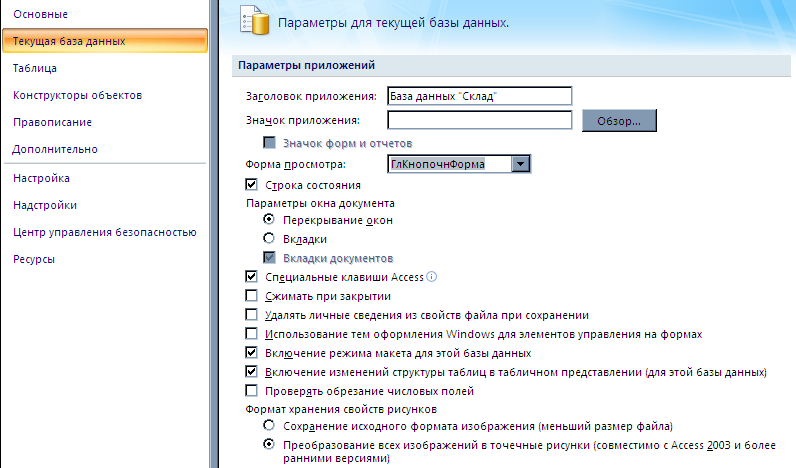
Главная форма "Прием заказов", которую мы создали, открывается при нажатии кнопки "Принять заказ" в режиме изменения записей (команда DoCmd.GoToRecord, "", acNewRec при открытии формы). Можно при открытии главной формы задать ей режим ввода (добавления) данных командой DoCmd.OpenForm "Прием заказов" ,,,, acFormAdd. Константа acFormAdd в аргументе Режим данных макрокоманды OpenForm открывает форму в режиме добавления новых записей, при котором вся информация о предыдущих заказах не выводится на экран.
Можно открывать главную форму в режиме просмотра, при котором запрещено какое-либо изменение информации. Это можно сделать в событийной процедуре открытия формы в виде команды: DoCmd.OpenForm "Прием заказов",,,, acFormReadOnly.
Можно сконструировать три кнопки, каждая из которых будет открывать главную форму в своем режиме (изменения, добавления или чтения записей), и каждой кнопке назначить сконструированный перед этим макрос (Создание Макрос). Для макрокоманды открытия объекта (таблицы или формы) выбирается необходимый режим данных из списка (например, Изменение).
Следует заметить, что использование диспетчера кнопочных форм избавляет от необходимости написания событийной процедуры и создания макросов, поскольку из перечня приведенных выше команд необходимую можно выбрать в диалоге с диспетчером.
